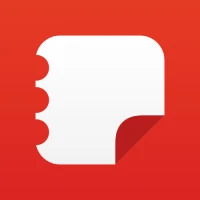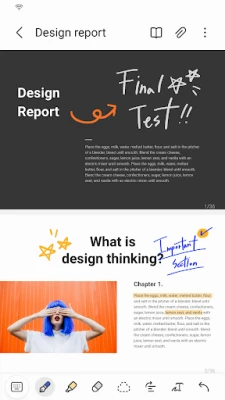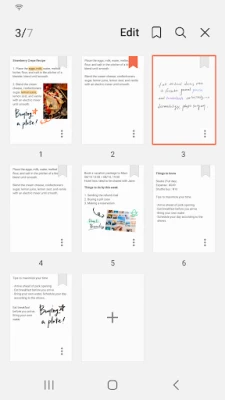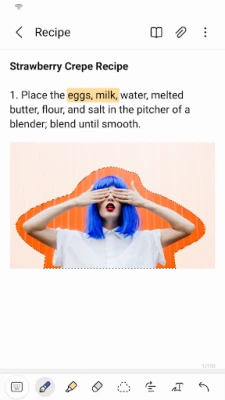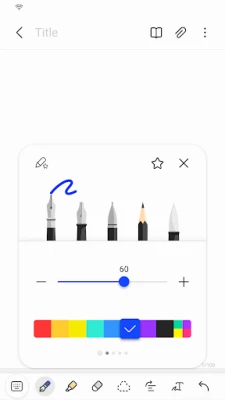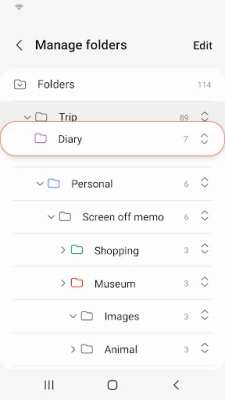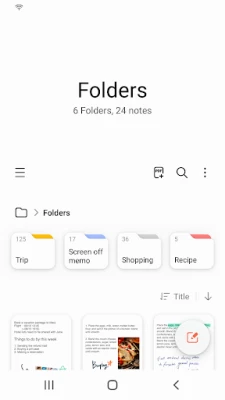关于 三星笔记 的更多信息
Samsung Notes 可以在手机、平板电脑或 PC 上创建和编辑文档并与其他人协作。
用户可以使用 S Pen 在 PDF 中添加注释,并创建带有图像或语音的文档。
它还可以通过将文档与 PDF、Microsoft Word、Microsoft PowerPoint 等各种应用程序连接来使用。
尝试创建新笔记。
您可以通过点击主屏幕右下角的+来创建新笔记。
新创建的笔记将具有“sdocx”扩展名。
保护您的笔记。
1.在主屏幕上,点击右上角的更多选项,选择设置,然后选择锁定便笺。
然后选择笔记锁定方法和密码。
2。通过点击要保护的笔记屏幕上的更多选项并选择锁定笔记来锁定要保护的笔记。
创建手写笔记。
在书写笔记时点击“手写”图标。您的笔迹将直接显示在笔记上。
添加照片。
点击您正在处理的笔记中的照片图标即可拍照。您还可以加载、添加标签和编辑现有照片。
添加录音。
通过在书写笔记时点击录音图标,您可以录制声音并创建带有声音的笔记。
尝试使用各种书写工具。
通过在书写笔记时点击笔图标,您可以选择钢笔、钢笔、铅笔、荧光笔等多种书写工具,以及各种颜色和粗细。
通过点击橡皮擦图标,您可以选择并擦除要删除的内容。
您可以导入在“笔记和备忘录”中创建的笔记和备忘录。
通过使用智能开关功能,您可以导入在其他设备上保存的 S Note 和 Memo 中创建的数据。
您还可以使用三星帐户导入以前创建的笔记和备忘录。
* 有关应用程序访问权限的通知:
为您提供此服务需要以下访问权限。
即使未授予可选权限,也可以使用该服务的基本功能。
所需权限
• 存储:用于保存或加载文档文件
可选权限
• 照片和视频:用于向笔记添加图片和视频
• 通知:用于通知您有关共享笔记的邀请、笔记同步问题等
• 音乐和音频:用于向笔记添加音频
• 电话:用于检查您的应用程序版本是否有可用更新
• 麦克风:用于将录音添加到笔记
• 相机:用于将图片和扫描文档添加到笔记
您仍然可以使用应用程序的基本功能而不允许可选权限。
该应用程序允许用户使用 S Pen 轻松创建和编辑文档。用户可以在 PDF 文档中添加注释、图像,甚至录音。该应用程序还允许与 Microsoft Word 和 PowerPoint 等其他应用程序无缝集成。
要创建新笔记,用户只需点击主屏幕上的“+”按钮即可。注释将以扩展名“sdocx”保存。为了保护他们的笔记,用户可以通过访问设置并选择“锁定笔记”选项来设置密码并锁定他们的笔记。
用户还可以在书写笔记时点击手写图标来创建手写笔记。他们还可以通过点击照片图标并拍摄新照片或加载现有照片来添加照片。还可以通过在书写笔记时点击录音图标来添加录音。
该应用程序提供各种书写工具,例如钢笔、铅笔和荧光笔,以及不同的颜色和粗细。用户还可以使用橡皮擦工具删除任何不需要的内容。此外,可以使用智能开关功能或使用三星帐户导入在其他应用程序(例如“Notes”和“Memo”)中创建的笔记和备忘录。
需要注意的是,该应用程序需要特定的访问权限才能正常运行。其中包括用于保存和加载文档的存储访问权限,以及用于添加照片、视频、音频等的可选权限。不过,在不授予这些可选权限的情况下,仍然可以使用该应用程序的基本功能。
用户可以使用 S Pen 在 PDF 中添加注释,并创建带有图像或语音的文档。
它还可以通过将文档与 PDF、Microsoft Word、Microsoft PowerPoint 等各种应用程序连接来使用。
尝试创建新笔记。
您可以通过点击主屏幕右下角的+来创建新笔记。
新创建的笔记将具有“sdocx”扩展名。
保护您的笔记。
1.在主屏幕上,点击右上角的更多选项,选择设置,然后选择锁定便笺。
然后选择笔记锁定方法和密码。
2。通过点击要保护的笔记屏幕上的更多选项并选择锁定笔记来锁定要保护的笔记。
创建手写笔记。
在书写笔记时点击“手写”图标。您的笔迹将直接显示在笔记上。
添加照片。
点击您正在处理的笔记中的照片图标即可拍照。您还可以加载、添加标签和编辑现有照片。
添加录音。
通过在书写笔记时点击录音图标,您可以录制声音并创建带有声音的笔记。
尝试使用各种书写工具。
通过在书写笔记时点击笔图标,您可以选择钢笔、钢笔、铅笔、荧光笔等多种书写工具,以及各种颜色和粗细。
通过点击橡皮擦图标,您可以选择并擦除要删除的内容。
您可以导入在“笔记和备忘录”中创建的笔记和备忘录。
通过使用智能开关功能,您可以导入在其他设备上保存的 S Note 和 Memo 中创建的数据。
您还可以使用三星帐户导入以前创建的笔记和备忘录。
* 有关应用程序访问权限的通知:
为您提供此服务需要以下访问权限。
即使未授予可选权限,也可以使用该服务的基本功能。
所需权限
• 存储:用于保存或加载文档文件
可选权限
• 照片和视频:用于向笔记添加图片和视频
• 通知:用于通知您有关共享笔记的邀请、笔记同步问题等
• 音乐和音频:用于向笔记添加音频
• 电话:用于检查您的应用程序版本是否有可用更新
• 麦克风:用于将录音添加到笔记
• 相机:用于将图片和扫描文档添加到笔记
您仍然可以使用应用程序的基本功能而不允许可选权限。